SharePoint Corporate Newsletter: Wie Sie ihn in 9 Schritten erstellen
Der Corporate Newsletter ist die beliebteste Inhaltskategorie im Intranet. Warum eigentlich?
Beginnen wir mit dieser Frage und arbeiten uns Schritt für Schritt vor, wie Sie einen Newsletter mit SharePoint verfassen können.
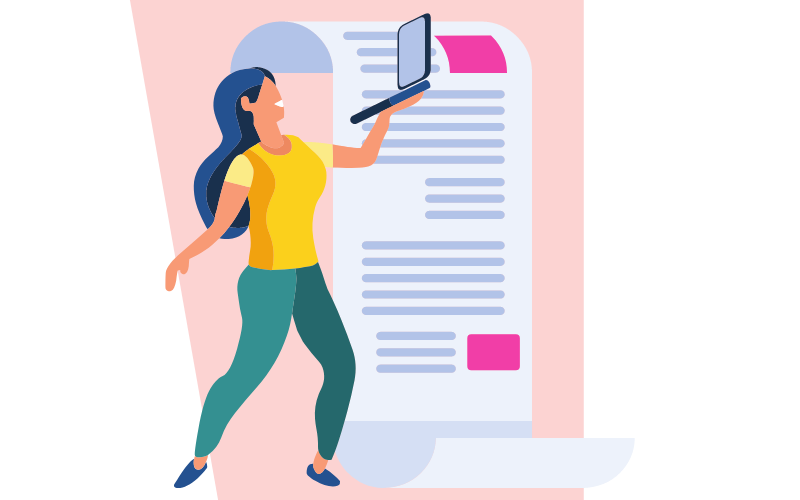
Was Sie in diesem Artikel finden werden
Corporate newsletter: der beliebteste im Intranet
Interne Kommunikation ist eine Strategie und bedarf als solche der täglichen Pflege wie eine Zimmerpflanze.
Eine von der Sorte, die von einem zusätzlichen Tropfen Wasser oder weniger stirbt, die aber unerlässlich ist, um unser Haus zu einem Zuhause zu machen.
In ähnlicher Weise zielt die interne Kommunikation darauf ab, den Mitarbeitern das Gefühl zu geben, Teil einer Gemeinschaft zu sein, und so ihr Vertrauen und ihr Wohlbefinden innerhalb einer Organisation zu stärken.
Dazu braucht sie jedoch einen gut durchdachten Aktionsplan, einschließlich geeigneter Verteilungskanäle, um ihre Botschaften auf die Mitglieder der verschiedenen Zielgruppen des Unternehmens zuzuschneiden.
Beginnend mit der Erstellung eines Intranets besteht der nächste Schritt darin, die Nutzer mit speziell für sie bestimmten Nachrichten zu erreichen.
In diesem Zusammenhang kommt dem Newsletter eine ähnliche Hauptrolle zu wie Rossinis Figaro.
Denn wie das Faktotum von Sevilla eignet er sich für alle Arten von Kommunikationsaufgaben, ohne den persönlichen Aspekt zu vernachlässigen.
Von Unternehmensnachrichten bis hin zu einem Interview mit einem Bürokollegen - Nachrichten machen das Intranet zu einer angenehmen Lektüre, um auf dem Laufenden zu bleiben und - warum nicht? - Spaß zu haben mit witzigen und weniger formellen Inhalten wie:
- Quizze;
- persönliche Interviews;
- Fotowettbewerbe;
- Kochbücher;
- Tipps für die körperliche und geistige Gesundheit;
- innerbetriebliche Wettbewerbe;
- Meme;
- usw.
Dies sind nur einige Beispiele für hervorragende Ergänzungen zu den üblichen Aktualisierungen von Projekten oder Dienstleistungen, die dazu beitragen, eine Atmosphäre zu schaffen, die ebenso professionell wie gemütlich ist.
Es überrascht nicht, dass der Erfolg vieler Intranets weitgehend von der Qualität ihrer Newsletter abhängt.
Was ist intranet.ai?
intranet.ai ist die sofort einsatzbereite Unternehmensintranetlösung, die entwickelt wurde, um Kosten und Implementierungszeiten zu reduzieren und somit eine kollaborative und moderne digitale Arbeitsumgebung zu schaffen:
- Einstiegspreis von 3.650 €/Jahr für ein vollständiges Intranet
- 50+ Anwendungen, darunter erweiterte Suche, Dokumentenmanagement, Nachrichten, Push-Benachrichtigungen über Teams, persönliches Profil und FAQs
- 100% Integration mit SharePoint Online und Microsoft 365

Die 9 Schritte zur Erstellung eines Newsletters mit SharePoint Online
Kommen wir nun zu den Artikeln in einem Newsletter.
Diese müssen gutgeschrieben und organisiert sein, um die Aufmerksamkeit der Empfänger zu erhalten und hoffentlich eine Reaktion bei ihnen hervorzurufen.
Aus diesem Grund empfehlen wir die Verwendung eines Tools wie SharePoint von Microsoft 365.
Mit diesem Tool können Sie Nachrichtenkategorien im Blog-Stil und markenbezogene Nachrichtenvorlagen erstellen, um ein doppeltes Ergebnis zu erzielen:
- Die Nutzer können Inhalte leicht finden und die für sie relevanten Nachrichten verfolgen.
- Die Redakteure in den Unternehmen können von den Vorlagen ausgehen, um maßgeschneiderte Modelle zu erstellen, so dass sie bei der Veröffentlichung Zeit sparen können, ohne dass die Qualität und Konsistenz der Inhalte darunter leidet.
Sehen wir uns also an, wie Sie mit SharePoint eine Nachricht schreiben und diese als Vorlage für nachfolgende Unternehmensmitteilungen wiederverwenden können.
Step 1: Die neue Nachricht
Klicken Sie auf der SharePoint Online-Startseite auf "Neu" und wählen Sie aus dem Menü "Nachrichtenbeitrag".
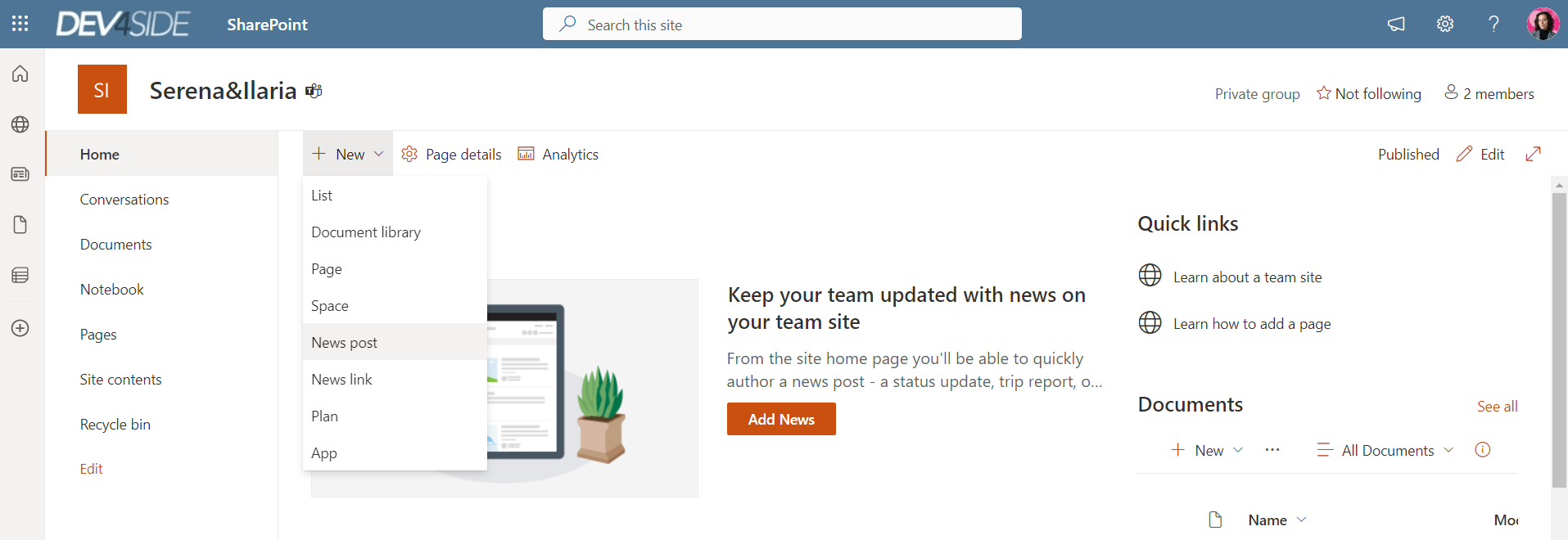
Step 2: Saubere oder Standard-Seite?
Entscheiden Sie, ob Sie den Inhalt von Grund auf oder mit einer SharePoint-Vorlage erstellen möchten.
Vorlagen sparen Zeit bei Farbpaletten, Formatierung und Textlayout.
Aber Vorsicht.
Sie können auch Ihre eigene Markenvorlage verwenden, um die Veröffentlichung zu beschleunigen und gleichzeitig eine starke Übereinstimmung mit der grafischen Identität Ihrer Marke zu wahren.
In Schritt 8 werden wir herausfinden, wie das geht.
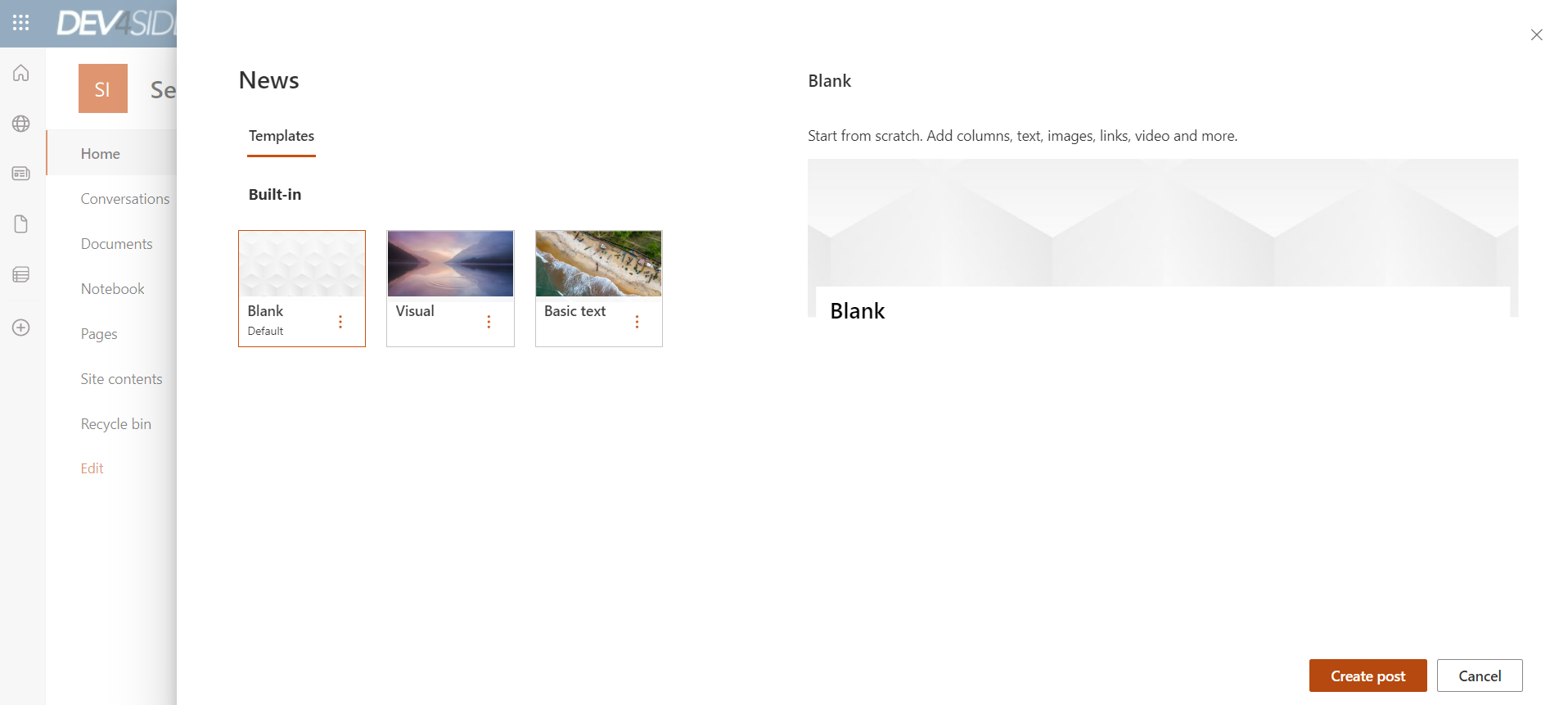
Step 3: Der Erzählungsname
Nehmen wir an, Sie haben sich entschieden, beim Schreiben Ihrer Inhalte ganz von vorne anzufangen.
Als Erstes müssen Sie der Nachricht einen Titel geben.
Schreiben Sie einen, der kurz, klar und einfach ist (nicht im Sinne von Calvinos Antisprache, um es klar zu sagen).
Ein guter Titel stellt das Thema des gesamten Artikels in prägnanten, präzisen Worten dar.
Step 4: Die faszinierende Überschrift
Begleiten Sie den Titel mit einem Bild, das die Worte unterstreicht.
Sie haben keine Designkenntnisse? Das ist kein Problem.
Klicken Sie auf "Webpart bearbeiten" in der oberen linken Ecke (Bleistiftsymbol) und wählen Sie ein Layout mit einem Bild, das die Aufmerksamkeit der Nutzer auf sich zieht.
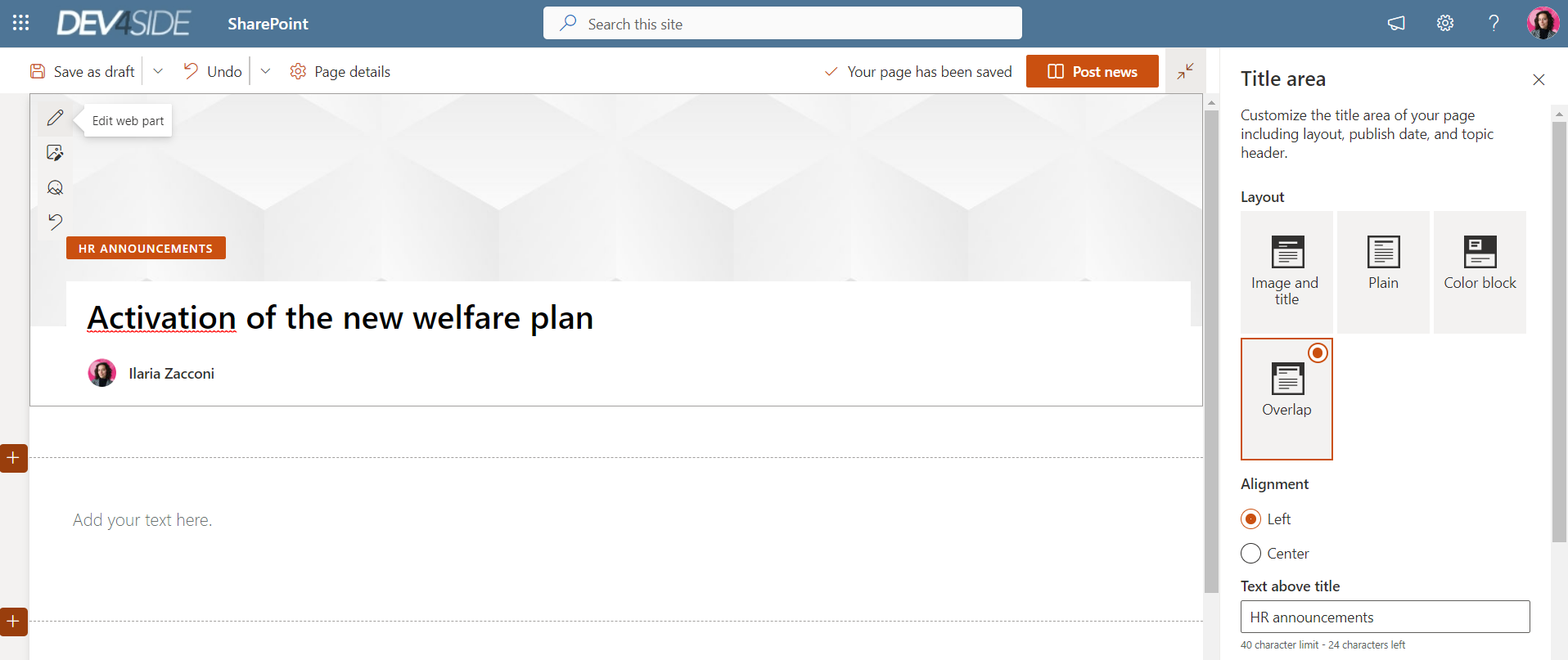
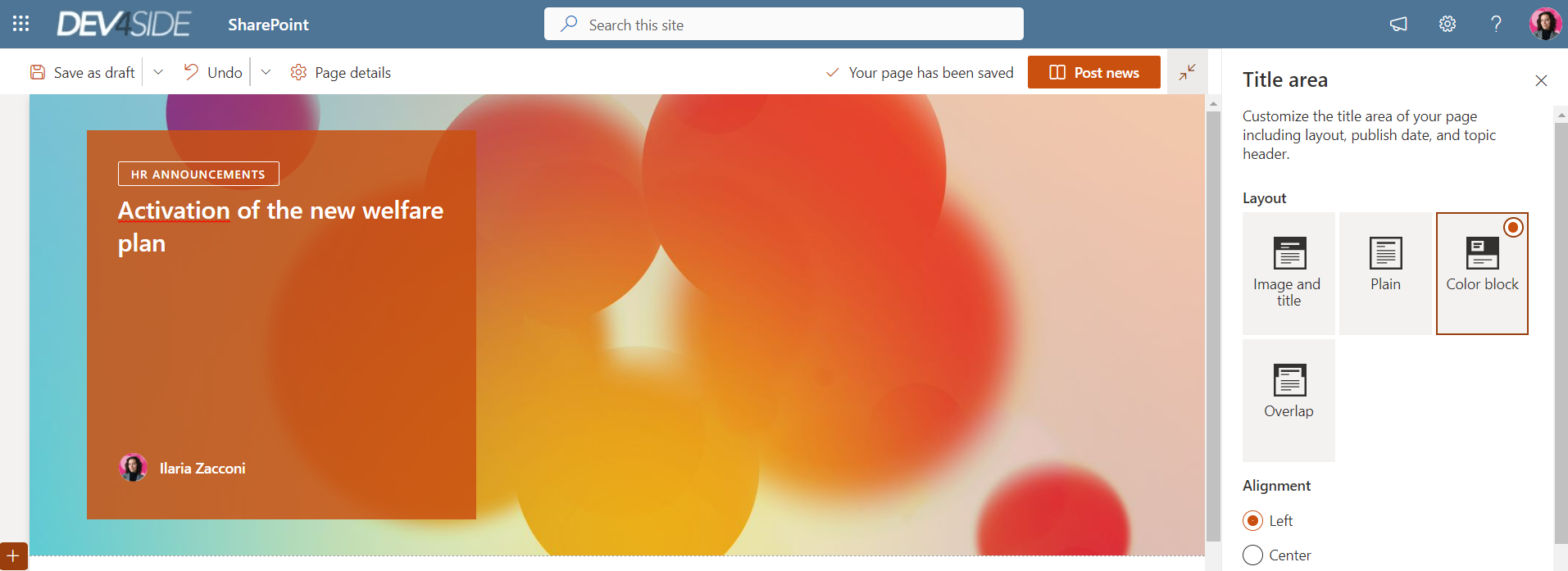
Step 5: Der Autor oder maßgebliche Autor
Der Hinweis auf den Namen des Autors oder Verfassers ist wichtig, damit Ihr Artikel nicht verwaist und die Leser zumindest einen Referenzkontakt haben, an den sie sich bei Bedarf wenden können.
SharePoint gibt standardmäßig den Benutzernamen der Person an, die die Nachrichten verfasst, aber Sie können jederzeit einen anderen Namen eingeben, falls Sie im Namen anderer veröffentlichen.
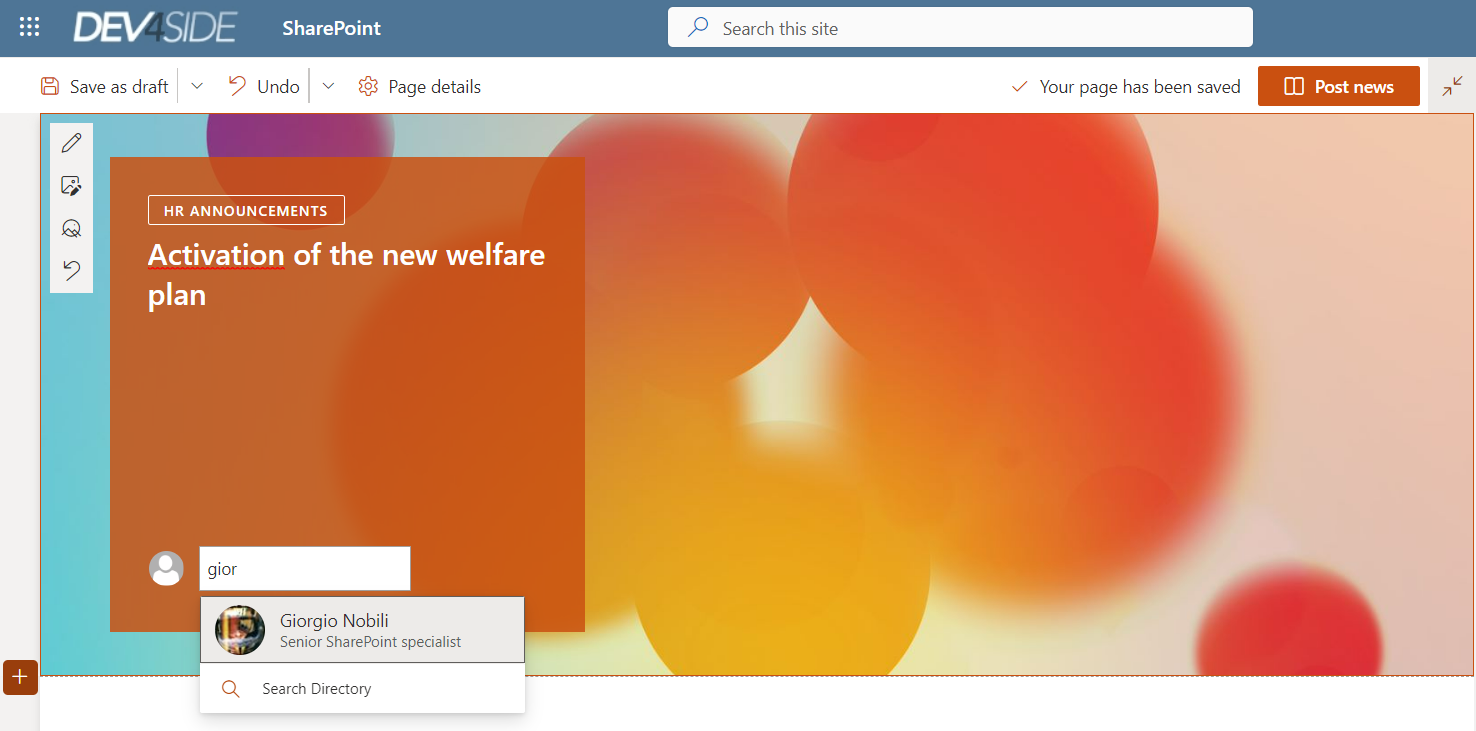
Step 6: Der überzeugende Inhalt
Jetzt ist es an der Zeit, am Text zu arbeiten.
Dies ist einer der zeitaufwändigsten Schritte, aber er macht vielleicht auch am meisten Spaß.
Hier können Sie nämlich die von der Plattform vorbereiteten Webparts nutzen, um die Nachrichteninhalte zu strukturieren. Und das alles auf eine ausgesprochen intuitive Weise.
Sie können entscheiden, ob und wie Sie den Hauptteil des Artikels in Spalten unterteilen und Vorlagen verwenden, die Sie mit Text, Bildern, Infografiken, Karussells, Videos und mehr anpassen können.
Kurzum, lassen Sie Ihrer Kreativität freien Lauf.
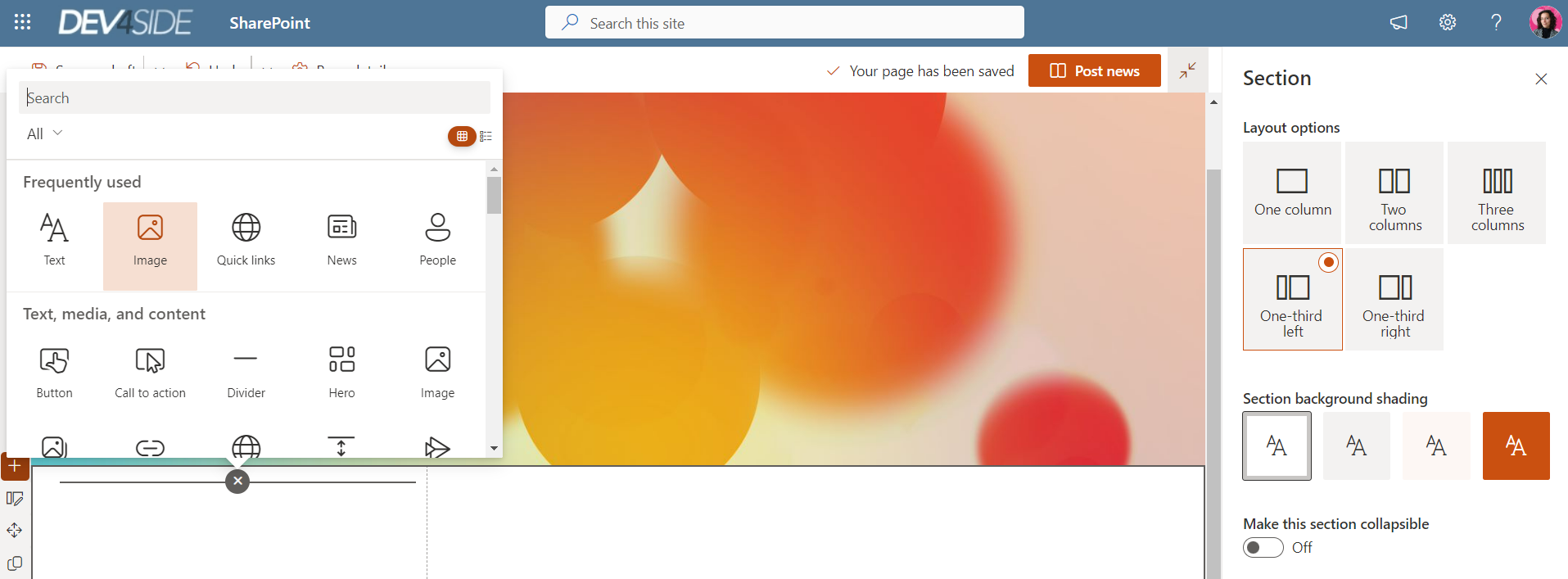
Step 7: Wertvolles Publikum
Aktivieren Sie Kommentare.
Dies mag wie ein kontraproduktiver Schritt erscheinen, aber wenn Sie eine wirklich ansprechende Kommunikationsstruktur aufbauen wollen, müssen Sie das Risiko eingehen, den Lesern eine Stimme zu geben.
Das wirkliche Risiko besteht nämlich darin, dass Sie Stunden damit verbringen, Inhalte zu erstellen, die von keinem gesehen oder gehört werden wollen.
Klicken Sie daher auf die Flagge und öffnen Sie einen Dialogkanal, der es Ihnen ermöglicht, Ihrem Publikum einen Raum für den Austausch von Ideen und Fragen zu bieten und so den durch den Artikel eingeleiteten Diskurs zu erweitern.
Denken Sie daran, dass Sie die Möglichkeit haben, diesen Bereich zu moderieren und die Beiträge zu löschen, die Sie für unangemessen halten.
Step 8: Aufschieben oder veröffentlichen?
Wenn Sie noch nicht bereit sind, das Netzwerk über Ihr Kunstwerk zu informieren, klicken Sie auf "Als Entwurf speichern".
Wenn Sie die soeben erstellte Nachrichtenvorlage wiederverwenden möchten, um kommende Mitteilungen zu kennzeichnen, klicken Sie auf "Als Vorlage speichern".
Wenn die Zeit für Überlegungen abgelaufen ist, klicken Sie auf "Nachrichten veröffentlichen" und lassen Sie das Intranet die Arbeit erledigen, indem es allen Empfängern mitteilt, dass Post für sie da ist.
Step 9: Die erzielten Ergebnisse
Atmen Sie tief durch. Entspannen Sie sich.
SharePoint kümmert sich darum, die Leistungsdaten Ihrer Kommunikation (Likes, Views und Shares) zu sammeln und Sie zu benachrichtigen, wenn die Kommentare eingehen.
Denken Sie nur daran, nicht bis zum nächsten Post zu warten, um zu antworten!
Benötigen Sie Hilfe bei Ihrem Corporate Newsletter?
Wir sind bereit!
- Wir erstellen den Blog für Ihr Intranet.
- Wir verfassen Nachrichten und Artikel, die Ihrem Corporate Branding entsprechen.
- Wir verwalten die Übertragung Ihrer Inhalte auf SharePoint Online.
- Wir verbinden das Intranet mit Ihren externen Publishing-Sites.
Giuseppe Marchi
Microsoft MVP für SharePoint und Microsoft 365 seit 2010.
Giuseppe ist der Gründer von intranet.ai und einer der führenden Experten in Italien für alles rund um Microsoft 365. Seit Jahren hilft er Unternehmen dabei, ihre eigene digitale Arbeitsumgebung in der Microsoft Cloud zu schaffen und die Erfahrung der Menschen zu verbessern.

Lesen Sie weiter
SharePoint Blog erstellen: wie man ein Unternehmensblog für das Intranet einrichtet

Erfahren Sie hier wie Sie ein Unternehmensblog mit SharePoint erstellen können.

Möchten Sie das Engagement Ihres Publikums erhöhen? Entdecken Sie die Kunst des Geschichtenerzählens.
SharePoint Layout anpassen: so passen Sie Ihr Intranet an

Wie kann man das Layout eines SharePoint-Intranets anpassen? Mit unserer kurzen Anleitung.

